[F ] Untotes Höllenpferd - Auf eigene Gefahr anschauen
So jetzt komme ich zu meinen 3. Tutorial.Wer den Anblick von toten Pferden nicht ertragen kann/will sollte besser jetzt rausgehen.
Deshalb hab ich das Vorschaubild auch ganz nach unten verfrachtet.
Als erstes brauchen wir ein paar bilder.
Ich hab alle Bilder mit der Creative Common Suche gesucht und ich hoffe, dass daher keine Probleme entstehen solten.
Wenn aber einer der Ersteller der Bilder etwas dagegen hatt, doll er sich melden und ich werde umgehend die Bilder löschen.
So wo das geklärt ist kanns losgehen:
Öffnet mit Gimp das Pferde bild.
Als erstes müssen wir das Pferd freistellen.
Dafür gibt es ja mehrere Moglichkeiten und es ist eigentlich egal, welche ihr verwendet.
Nachdem ihr das Pferd freigestellt habt macht ihr Auswahl auf Alphakanal und dann auf Farben->Abbilden auf->Farbverlauf und wählt (hier in meinen Falle) Incandescanet.
Nun ist das Pferd rot.
Öffnet in einer neuen Ebene die Fledermaus.
Stellt den rechten Flügel frei.
Nachdem ihr den Freigestellt habt macht ihr ihn genauso rot wie das Pferd.
Macht dann einmal Horizontal spiegeln und skaliert ihn auf einen passende Größe.
Dann schiebt ihn über das Pferd
Das sollte jetzt so aussehen:
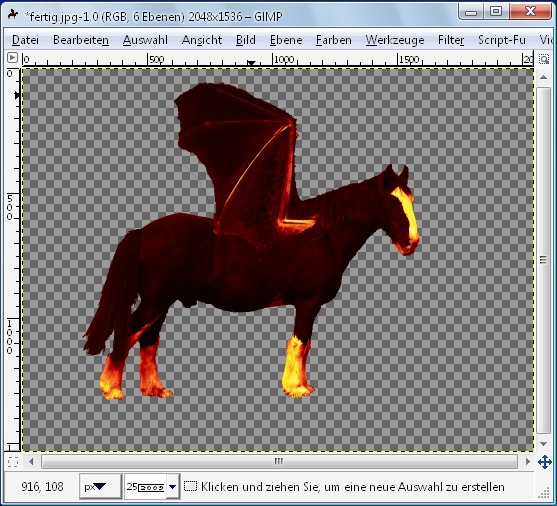
Ihr könnt dann noch mit den Radiergummi einen Teil des unteren Flügels löschen wenn ihr wollt.
Jetzt öffnet ihr in einer neuen Ebene das Skelett des Pferdes.
Da es ein bisschen zu klein ist stellt ihr die Deckraft auf etwa 50%,damit ihr das Pferd sehen könnt und zieht das Skelett via Skalieren Tool auf die passende Größe.
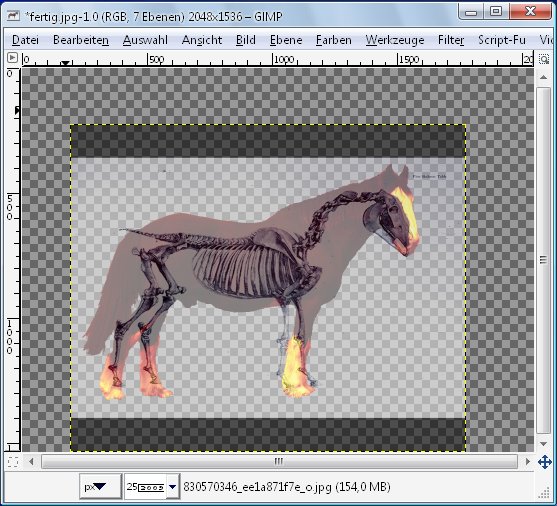
Auf der Skelett Ebene schneitet ihr dann die schwarzen Balken weg.
Danach könnt ihr Farben->Farbe zu Tranzperenz->Weiß machen.
Ihr solltet ein blaues Skelett erhalten.
Und einen leicht blauen Schein.Diesen entfernt ihr.
Danach macht ihr auswahl aus Alphakanal.
Farben->Farbabgleich
Überall
100
100
-100
Danach habt ihr ein gelblcihes Skelett.
Dann Farben->Helligkeit&Kontrast Heligkeit ganz hoch stellen.
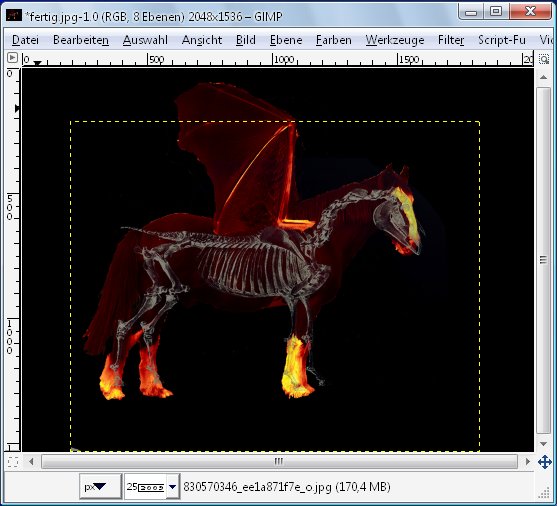
So jetzt müssen wir nur noch den Skelett Kopf und eines der ersten Skelett Beine bearbeiten.
Dafür macht ihr einen Pfad um den Skelet Kopf und macht auf der Skelett Ebene auschneiden.
Erstellt eine neue Ebene und fügt den Kopf dort ein.
Dreht ihn ein bischen und vereinigt die Ebenen (Skelett + Skelett Kopf).
Das gleiche macht ihr mit den nicht passenden Vorderen Bein.
Schiebt jetzt die Skelett ebene unter die Pferde Ebene.
Das Skelett ist nicht mehr zu sehen.
Geht jetzt auf die Pferde Ebene und macht einen Ebenmaske Weiß/volle Deckkraft)
Malt jetzt mit einen Pinsel "Löcher " in euer Pferd rein.(Auch in den Flügel)(hatt einen coolen Efeckt,weil man das Skelett sehen kann
Wenn ihr fertig seid erstellt einen neue tranzberente Ebene und schiebt sie unter die Skelett Ebene.
Malt dort mir den Sparks Brush genau dort rum,wo ihr die Löcher reingemacht habt.
Danach Ebene->Auswahl aus Alphakanal.
Färbt die Sparks jetzt grün(kann auch eine andere farbe sein)
Geht auf farbe->kurven und passt die Farbe euren Erwarungen nach an.
Das könnte jetzt so aussehen.
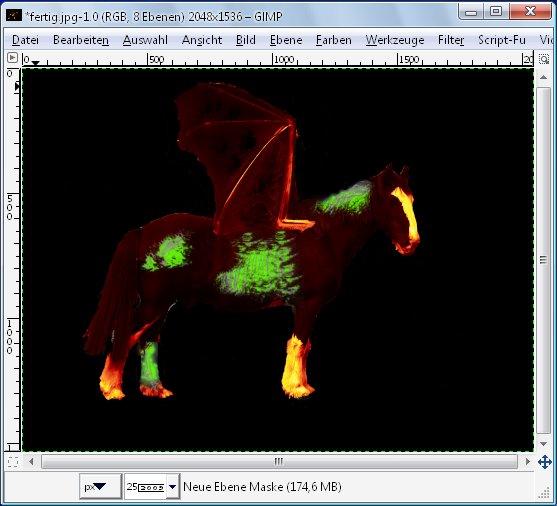
Jetzt sind wir schon fast fertig.
Öffnet die Waldlichtung in einer neuen Ebene und schiebt sie ganz nach unten als Hintergrund.
Die müsst ihr ein bisschen skalieren.
vereinigt nun alle Pferd Ebenen:
Pferd
Skelett
Blut
zu einer Ebene.
Diese müsst ihr auch ein bischen an die Landschaft via skalieren anpassen.
Bitte nicht böse sein,weil es manschmal schlecht freigestellt ist(hatte wenig Zeit).

